怎样用PS手绘风天猫T恤节海报
发布时间:暂无
1.打开【ps】,新建【1920*850】画布。
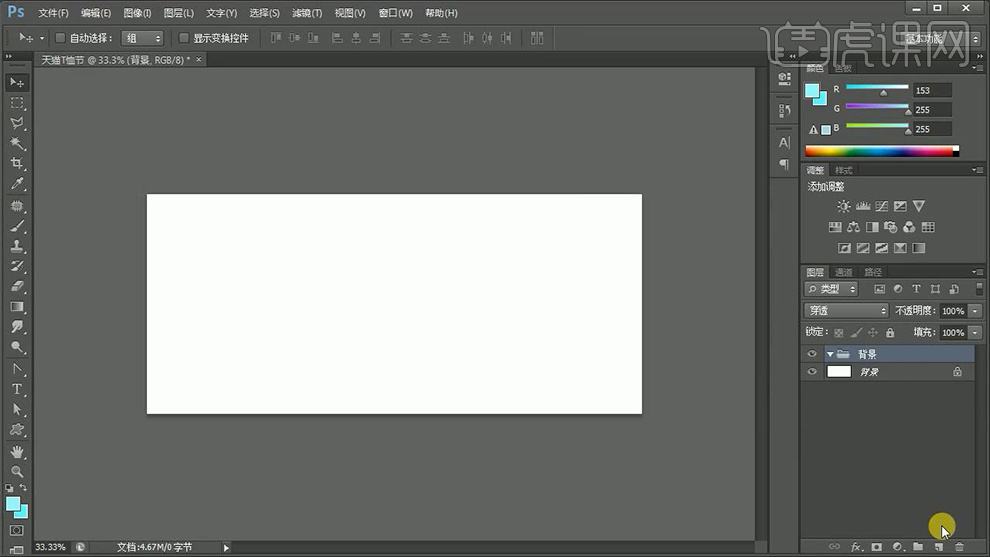
2.新建组“背景”,新建图层填充浅蓝色,拖入云朵素材,调整位置和大小。
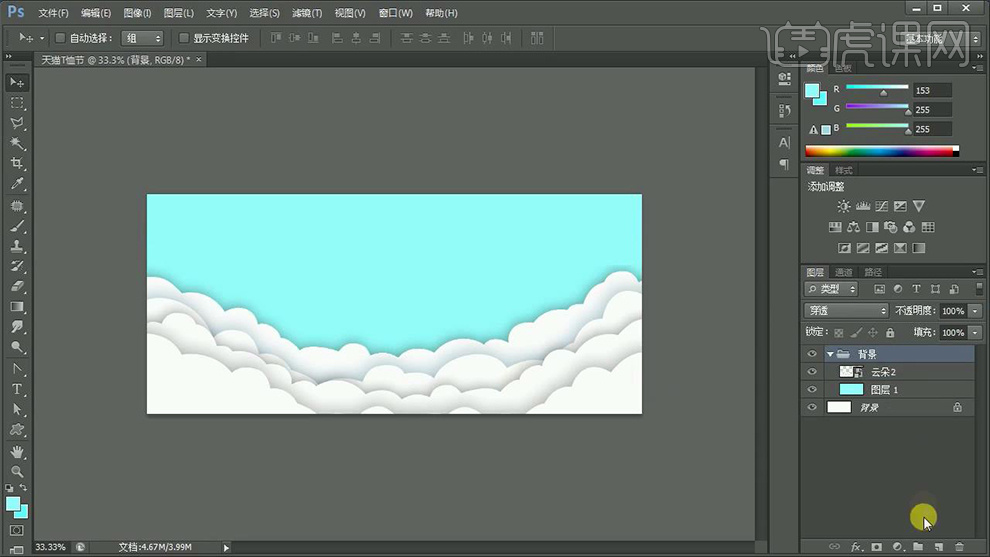
3.输入文案,栅格化图层,打开【图层样式】-【斜面和浮雕】大小7、不透明度50%,【ctrl+j】复制图层。

4.打开【图层样式】-【颜色叠加】红色,右键【拷贝图层样式】粘贴到其中一个文字图层,打开【图层样式】-【颜色叠加】橙色,使用【移动工具】调整图层位置。

5.【ctrl+j】复制文字图层,打开【图层样式】-【描边】黑色28像素,栅格化图层,使用【多边形套索工具】进行选区,填充前景色为黑色。

6.拖入云朵素材,调整位置和大小。

7.【ctrl+j】复制图层组,右键【合并组】,选择【编辑】-【变换】-【垂直翻转】降低不透明度,使用【橡皮擦工具】擦除多余部分。

8.新建组“副标题”,拖入彩带素材,输入文案,选择【编辑】-【变换】-【变形】。
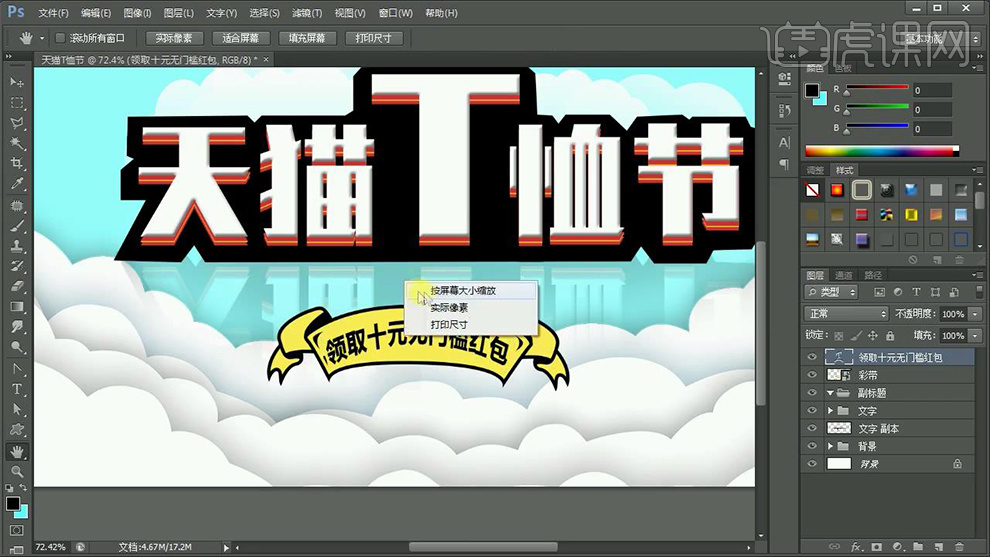
9.拖入衣服、彩片、T恤素材,调整位置和大小。

10.最终效果如图所示。






